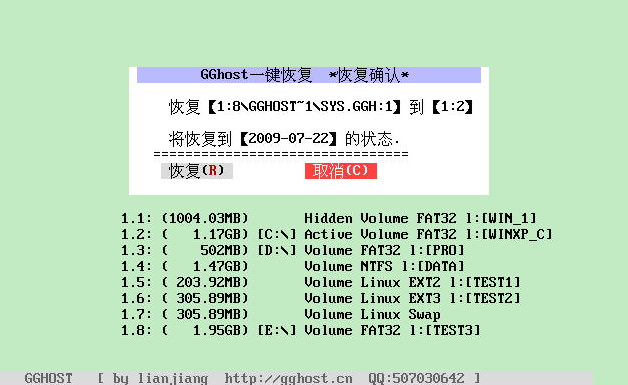#GGhost一键恢复简介
GGhost一键恢复是一款基于Ghost(v11.02)和Grub4dos的免费系统备份与还原工具,兼容性好、操作简单,并支持丰富的自定义功能。它适用于Windows 2000、XP、2003、2008、Vista及Windows 7(32位和64位)系统,支持多硬盘、SATA硬盘及光驱,提供简体中文、繁体中文和英文界面。
主要特点包括:支持分区备份与恢复、隐藏分区备份、启动光盘/U盘制作、热键(F9)或启动项启动、同时备份两个分区,以及恢复已有GHOST镜像文件等。软件提供个人版和装机版两种模式,默认使用个人版。
安装时运行“setup_xx.exe”,选择快速安装即可完成设置。备份与恢复操作简单,只需点击“备份”或“恢复”按钮,软件会全自动运行,无需人工干预。此外,还可通过热键F9或启动项进入DOS环境进行手动操作,满足更复杂的备份需求。卸载时默认保留备份文件和畸形目录,如需清除可手动选择删除。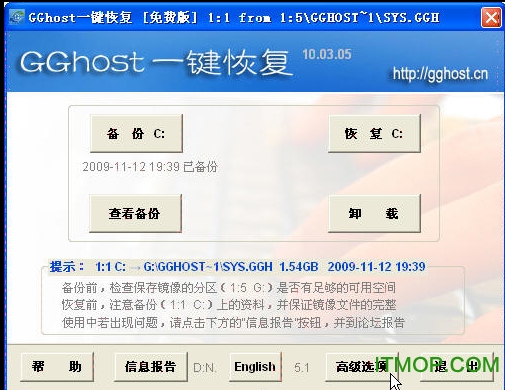
主要特点:
1. 具有良好的兼容性、易用性与丰富的自定义功能;
2. 支持多硬盘、SATA硬盘及SATA光驱;
3. 支持启动项和热键(F9)两种启动方式;
4. 默认备份到畸形目录,支持备份到隐藏分区;
5. 只能恢复的受限用户设置功能;
6. 支持恢复其它已有GHOST镜像文件;
7. 支持同时备份两个分区;
8. 一键制作启动光盘和启动U盘;
9. 提供简体中文、繁体中文及英文三种语言界面;
10.支持Windows 2000以上32位及64位系统。
使用方法
1,Windows下操作
备份:点“备份”,全自动无干预进行。
恢复:点“恢复”,全自动无干预进行。
2,启动项或热键方式启动
备份:进入操作选单后选“分区备份”,根据显示的参数,确认一下备份。
恢复:进入后根据显示的参数,确认一下恢复。
1,安装
下载软件包解压后,双击“setup_xx.exe”进行安装,
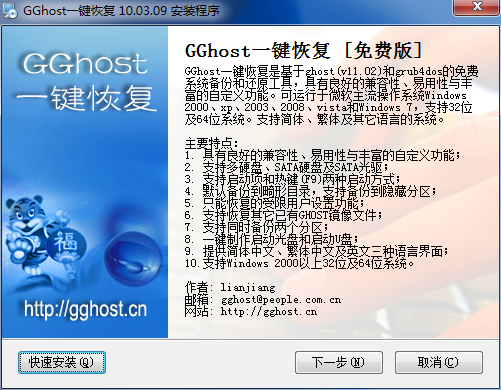
提示:若选择“快速安装”,将以默认条件进行安装,适合新手使用。
繁体中文系统显示为繁体。
其它语言的系统显示为英文。
请根据提示选择相应的选项进行安装。一般用默认的设置即可,直接点“下一步”。
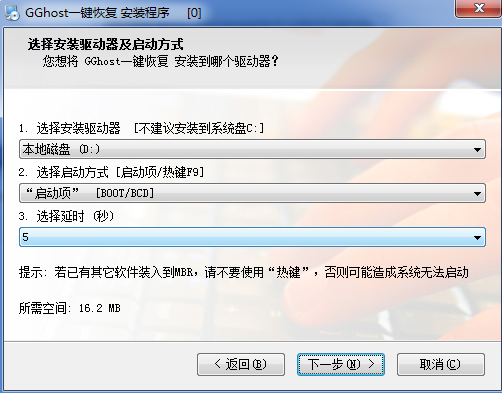
GGhost一键恢复提供了个人版模式和装机版模式两种运行模式。
默认使用个人版模式及畸形目录。
2,卸载
点击“所有程序”--“GGhost”--“卸载GGhost一键恢复”;
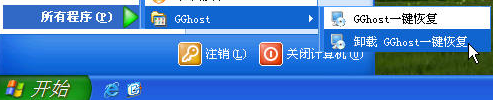
或者从控制面板中卸载。
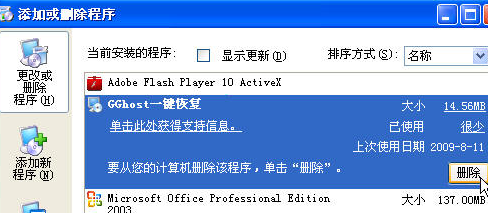
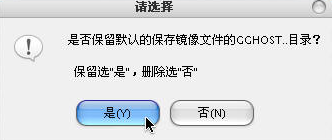
提示:默认不删除畸形目录及备份文件,不保留的话,请选“否”。
也可以点击“桌面”上的“GGhost一键恢复”,进入主界面后,点击“卸载”;
3,Windows下进行备份与恢复操作
Windows下的操作界面
个人版模式界面
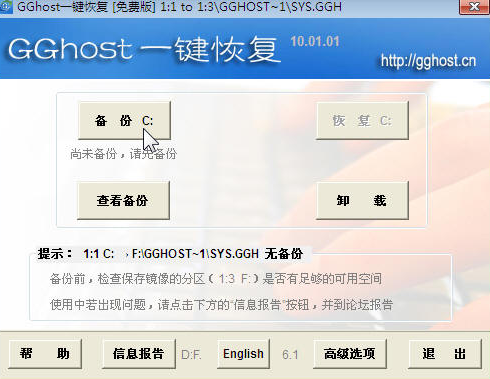
若已有备份,在操作界面会显示备份文件与处理分区的基本信息。
若无备份,则显示无备份。
【说明: 因最新版的操作界面与旧版基本一样,因此部分使用了旧版的截图。】
备份:点“备份”,全自动无干预进行。
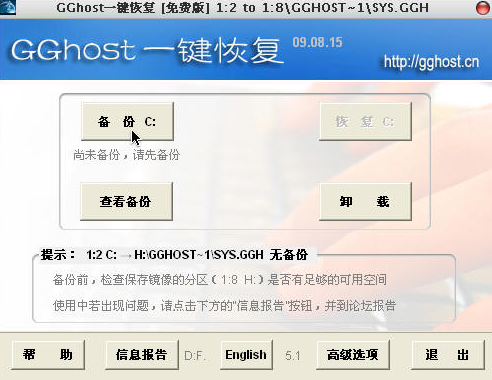
软件运行过程中会出现多个界面,全部用默认的即可,无需干预。
最后是备份确认
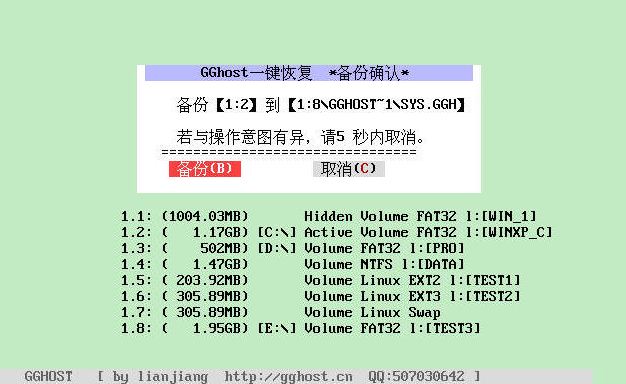
GHOST备份结束,系统重启。
备份后,在操作界面会显示备份文件与处理分区的基本信息。
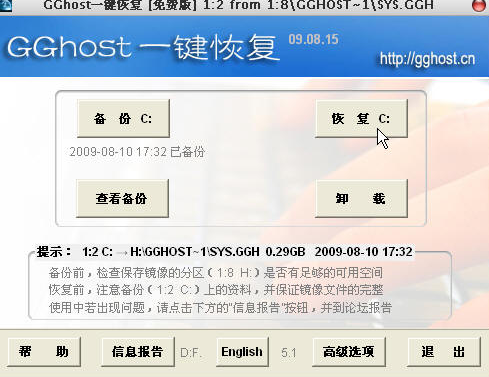
恢复:点“恢复”,全自动无干预进行。
软件自动运行过程,除最后恢复时的提示信息与备份时不同外,其它的都与备份时相同。
恢复确认
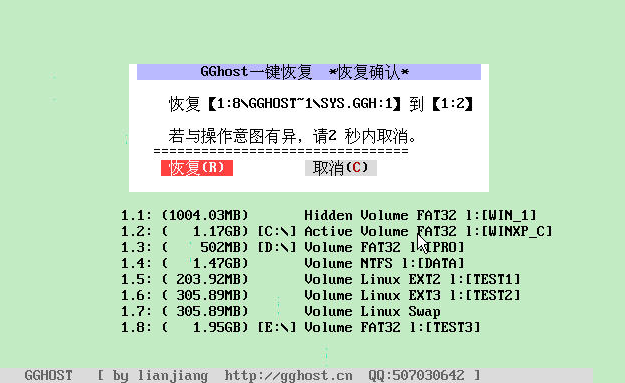
完成后自动重启。
还可以启动时通过热键F9或启动项启动“GGhost一键恢复”,进入DOS后进行备份与恢复操作。
DOS下具备完善的向导操作功能,可满足一些特殊要求的备份与恢复操作。
操作与启动过程如下图。
装入MBR的,启动时出现下图提示后,5秒内按下“F9”键。
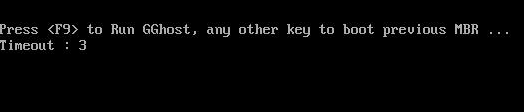
装入启动项的,启动时出现下图选项后,5秒内按向下键,移到“GGhost”上,回车
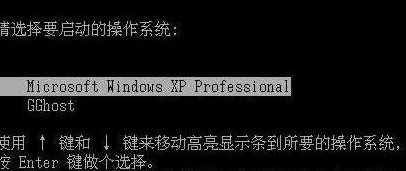

接下来进入grub菜单。默认为0项,延时3秒自动启动GGhost。
开始进入DOS启动菜单,默认为2项。
随后根据是否已有备份,进入备份确认或者恢复确认。
未备份
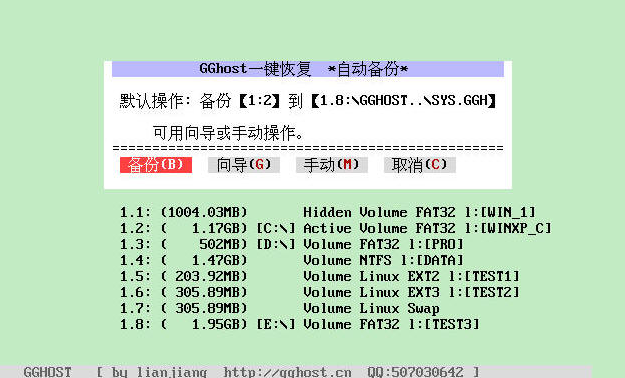
已备份